
So führen Sie eine Laptop-Datenwiederherstellung auf Mac und Windows durch [Schrittweise Anleitung]

„Ich habe aus Versehen einige Dateien gelöscht, die ich nicht hätte löschen sollen. Ich habe in meinem Papierkorb nachgesehen, ob sie dort waren, aber ich hatte auch diesen geleert. Gibt es eine Möglichkeit, diese Dateien wiederherzustellen, da sie für mich sehr wichtig sind?“
– Von der Microsoft-Community
Der Verlust wichtiger Dateien von Ihrem Laptop kann frustrierend sein, aber keine Sorge – es gibt mehrere Möglichkeiten, verlorene Daten wiederherzustellen. Unabhängig davon, ob Sie einen Mac oder einen Windows Laptop verwenden, können Ihnen verschiedene integrierte Tools und Software von Drittanbietern dabei helfen, gelöschte Dateien wiederherzustellen. Dieser Leitfaden führt Sie durch die effektive Wiederherstellung von Laptop-Daten für Mac und Windows , einschließlich der Überprüfung des Papierkorbs, der Verwendung professioneller Wiederherstellungssoftware und der Nutzung von Systemsicherungsfunktionen. Fangen wir an.

Bevor Sie erweiterte Wiederherstellungsmethoden ausprobieren, überprüfen Sie den Papierkorb ( Windows ) oder den Papierkorb ( Mac ) Ihres Laptops. Normalerweise (nicht dauerhaft) gelöschte Dateien werden hier vorübergehend gespeichert.
Schritte zum Wiederherstellen von Dateien von einem Laptop mit dem Papierkorb ( Windows ):
Schritt 1. Öffnen Sie den Papierkorb auf dem Desktop.
![]()
Schritt 2. Suchen Sie die gelöschte Datei.
Schritt 3. Klicken Sie mit der rechten Maustaste auf die Datei und wählen Sie „Wiederherstellen“. Die Datei wird in ihren ursprünglichen Ordner zurückgebracht.
Schritte zum Wiederherstellen von Dateien vom Laptop mit Papierkorb ( Mac ):
Schritt 1: Klicken Sie im Dock auf das Papierkorbsymbol.

Schritt 2. Suchen Sie die gelöschte Datei.
Schritt 3. Ziehen Sie es zurück in den gewünschten Ordner oder klicken Sie mit der rechten Maustaste und wählen Sie „Zurücklegen“.
Wenn sich Dateien nicht im Papierkorb oder Papierkorb befinden, wurden sie möglicherweise dauerhaft gelöscht. In diesem Fall ist Coolmuster Data Recovery ein leistungsstarkes Tool zur Wiederherstellung verlorener Dateien auf Mac und Windows . Es kann Ihre gesamte Laptop-Festplatte gründlich scannen und innerhalb von Minuten zuverlässig Dateien von Ihrem Laptop, Mac , Notebook, iBook usw. abrufen.
Hauptmerkmale der Datenwiederherstellung
Sie können jetzt eine kostenlose Testversion von Data Recovery erhalten, um die Funktionen vorab kennenzulernen. Laden Sie es einfach über die Schaltflächen unten entsprechend Ihrem eigenen System herunter.
Wie kann ich dauerhaft gelöschte Dateien auf meinem Laptop wiederherstellen? Nehmen wir nun die Windows Version von Data Recovery als Beispiel. Mac Benutzer können die Mac Version verwenden und ähnliche Vorgänge vom Mac Notebook aus ausführen.
01 Nachdem Sie das Wiederherstellungsprogramm heruntergeladen und auf Ihrem PC installiert haben, starten Sie es und wählen Sie im Hauptfenster einen Wiederherstellungsmodus aus, um den Vorgang zu starten. Um Daten von einem Laptop wiederherzustellen, können Sie versuchsweise den Modus „Gelöschte Wiederherstellung“ wählen.

02 Die Software erkennt automatisch alle Partitionen auf Ihrem Laptop und zeigt sie an. Wählen Sie einfach die Partition aus, auf der sich Ihre verlorenen Dateien ursprünglich befanden, und klicken Sie auf die Schaltfläche „Scan starten“, um nach verlorenen Dateien zu suchen.
03 Nach einiger Zeit, wenn der Scanvorgang abgeschlossen ist, werden alle gescannten Inhalte gefunden und in Kategorien angezeigt. Sie können die gefundenen Dateien einzeln in der Vorschau anzeigen, um zu bestätigen, welche Dateien Sie wiederherstellen möchten.

04 Markieren Sie die Dateien, die Sie wiederherstellen möchten, und klicken Sie auf die Schaltfläche „Auf Computer wiederherstellen“, um das Dialogfeld „Pfad“ aufzurufen. Wählen Sie einen Ausgabeordner, in dem Sie die wiederhergestellten Daten speichern möchten, und die Wiederherstellung beginnt. Bitte beachten Sie, dass Sie zum Speichern der wiederhergestellten Daten eine andere Partition wählen sollten als die ursprüngliche Partition, auf der Sie sie verloren haben.

Videoanleitung
Windows File Recovery ist eine kostenlose Anwendung, die im Windows Store erhältlich ist. Es ermöglicht Ihnen, mit einfachen Befehlszeilenvorgängen dauerhaft gelöschte Dateien von Ihrem PC wiederherzustellen. Dieses Tool unterstützt die Dateiwiederherstellung von verschiedenen Speichergeräten, einschließlich Festplatten, Speicherkarten und USB-Laufwerken.
Gelöschte Dateien wiederherstellen Windows 10/11.
Schritt 1. Besuchen Sie die offizielle Website und klicken Sie auf „Installieren“, um die Anwendung herunterzuladen.
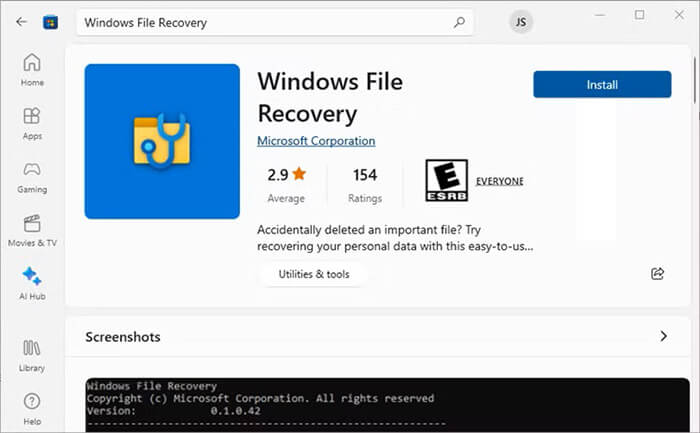
Schritt 2. Doppelklicken Sie nach der Installation auf die Anwendung, um sie zu starten.
Schritt 3. Mit Windows -Dateiwiederherstellung können Sie eine einzelne Datei, mehrere spezifische Dateien sowie ganze Ordner wiederherstellen.
Wenn Sie den genauen Namen der gelöschten Datei kennen, können Sie sie mit der folgenden Methode wiederherstellen:
Öffnen Sie die Eingabeaufforderung, geben Sie den folgenden Befehl ein und drücken Sie dann die Eingabetaste: winfr C: D: /n \Users\XX\Documents\Reports\restorebackup.docx.
Hinweis: Ersetzen Sie den Namen der Beispieldatei durch den tatsächlichen Namen der Datei, die Sie wiederherstellen möchten.
Wenn Sie sich über den Dateinamen nicht sicher sind, können Sie stattdessen nach einem bestimmten Dateityp suchen:
Um PNG- und JPEG-Bilder aus einem bestimmten Ordner wiederherzustellen, verwenden Sie diesen Befehl: winfr C: D: /n \Users\XX\Pictures\*.PNG \Users\XX\Pictures\*.JPEG.
Um einen gesamten Ordner aus einer Sicherung wiederherzustellen, verwenden Sie den folgenden Befehl: winfr C: D: /n \Users\XX\Documents\Reports\.
Für Mac Benutzer bietet Time Mac eine einfache Möglichkeit, gelöschte Dateien wiederherzustellen , sofern vor dem Datenverlust Backups eingerichtet wurden.
Wie kann ich meine verlorenen Daten von meinem Laptop wiederherstellen?
Schritt 1. Schließen Sie das Time Mac -Sicherungslaufwerk an Ihren Mac an.
Schritt 2. Öffnen Sie den Ordner, in dem sich die gelöschte Datei befand.
Schritt 3. Klicken Sie in der Menüleiste auf das Time Mac -Symbol und wählen Sie „Time Mac eingeben“.

Schritt 4. Durchsuchen Sie die Backups, um die verlorene Datei zu finden.
Schritt 5. Klicken Sie auf „Wiederherstellen“, um es an seinem ursprünglichen Speicherort wiederherzustellen.
1. Wohin gehen gelöschte Dateien auf einem Laptop?
Gelöschte Dateien auf einem Laptop werden normalerweise in den Papierkorb ( Windows ) oder den Papierkorb (macOS) verschoben. Wenn sie dauerhaft gelöscht werden (z. B. mit „Umschalt + Entf“), werden sie als freier Speicherplatz auf dem Speichergerät markiert und können häufig wiederhergestellt werden, bis sie durch neue Daten überschrieben werden.
2. Sind gelöschte Computerdateien für immer verschwunden?
Nicht unbedingt. Auch nach einer dauerhaften Löschung bleiben die Daten auf der Festplatte, bis sie überschrieben werden. Mithilfe von Wiederherstellungstools können verlorene Dateien wiederhergestellt werden.
3. Wie lässt sich Datenverlust am besten verhindern?
Sichern Sie Ihre Dateien regelmäßig mit Time Mac ( Mac ), Windows Backup oder Cloud-Speicherdiensten wie Google Drive oder OneDrive.
Der Verlust von Dateien auf Ihrem Laptop bedeutet nicht, dass sie für immer verloren sind. Unabhängig davon, ob Sie Mac oder Windows verwenden, gibt es Wiederherstellungsoptionen – von der Überprüfung des Papierkorbs bis hin zur Verwendung professioneller Tools wie Coolmuster Data Recovery oder integrierter Backup-Dienstprogramme wie Time Mac . Um die effektivsten Ergebnisse zu erzielen, handeln Sie schnell und vermeiden Sie das Überschreiben verlorener Daten. Wenn Sie eine leistungsstarke und zuverlässige Lösung wünschen, empfehlen wir Coolmuster Data Recovery , das sowohl für Mac als auch Windows Laptops funktioniert und eine umfassende Dateiwiederherstellung unterstützt.
Verwandte Artikel:
So stellen Sie Daten von einer Lexar-SD-Karte wieder her: Vollständige Anleitung 2025
Samsung Recovery Tool: Eine kritische Analyse von 9 beliebten Softwareprogrammen
5 professionelle Methoden zum Wiederherstellen gelöschter Dateien vom USB-Flash-Laufwerk
So stellen Sie gelöschte Fotos vom SanDisk Pen Drive wieder her [4 beste Möglichkeiten für Anfänger]

 Datenrettung
Datenrettung
 So führen Sie eine Laptop-Datenwiederherstellung auf Mac und Windows durch [Schrittweise Anleitung]
So führen Sie eine Laptop-Datenwiederherstellung auf Mac und Windows durch [Schrittweise Anleitung]





